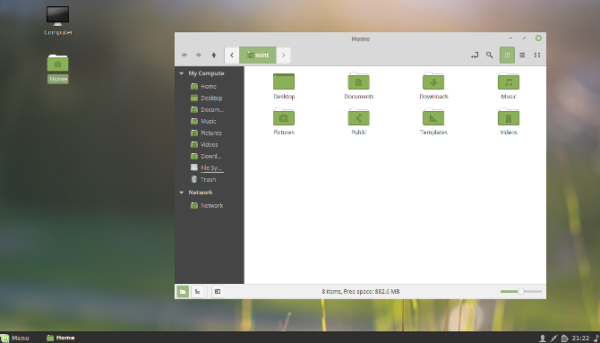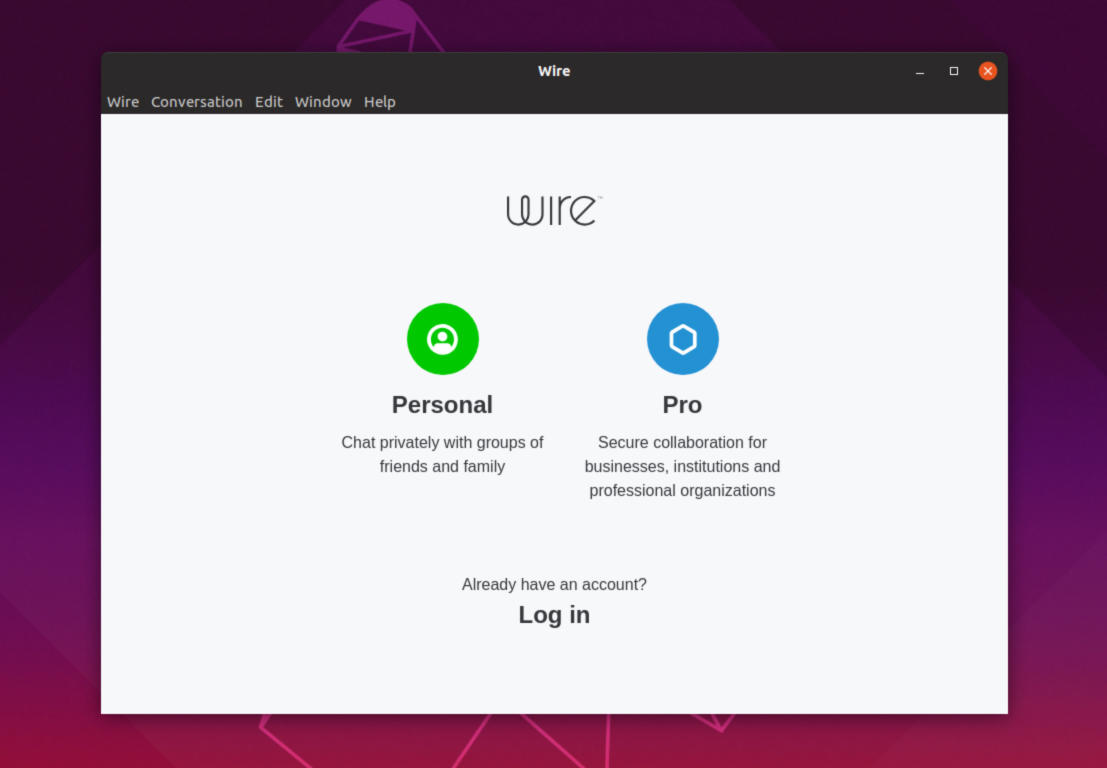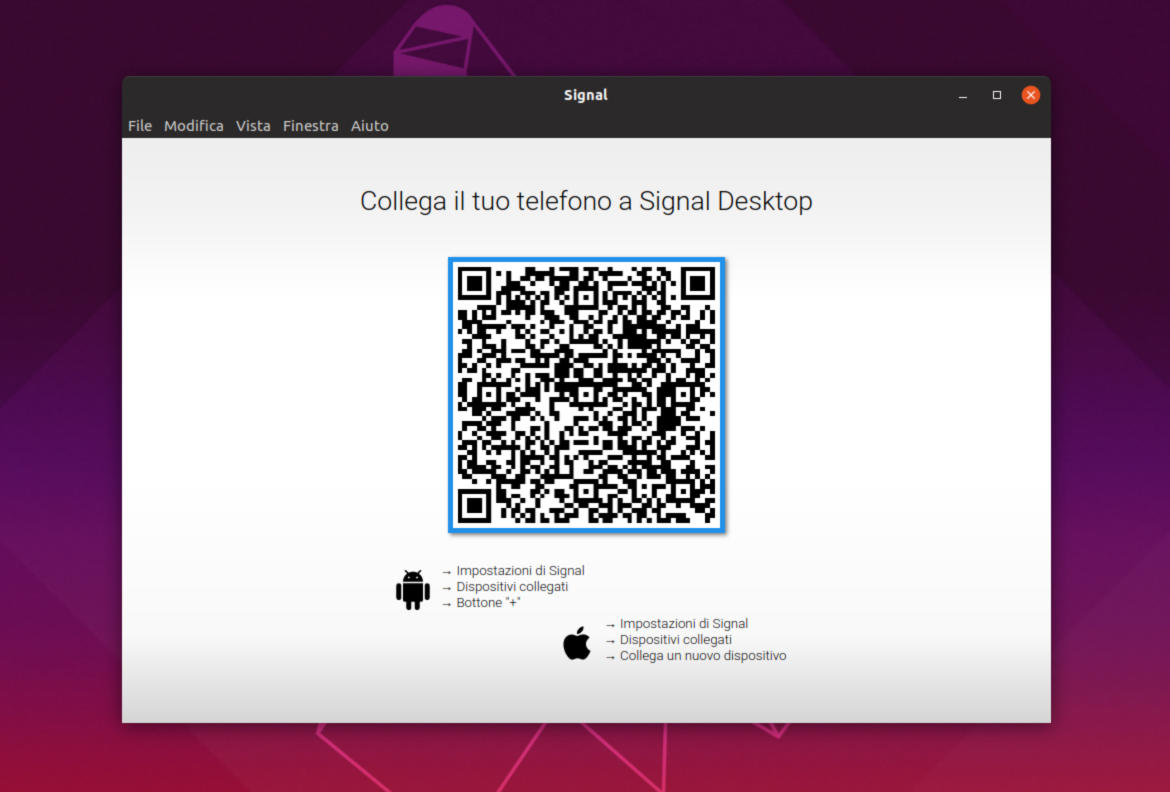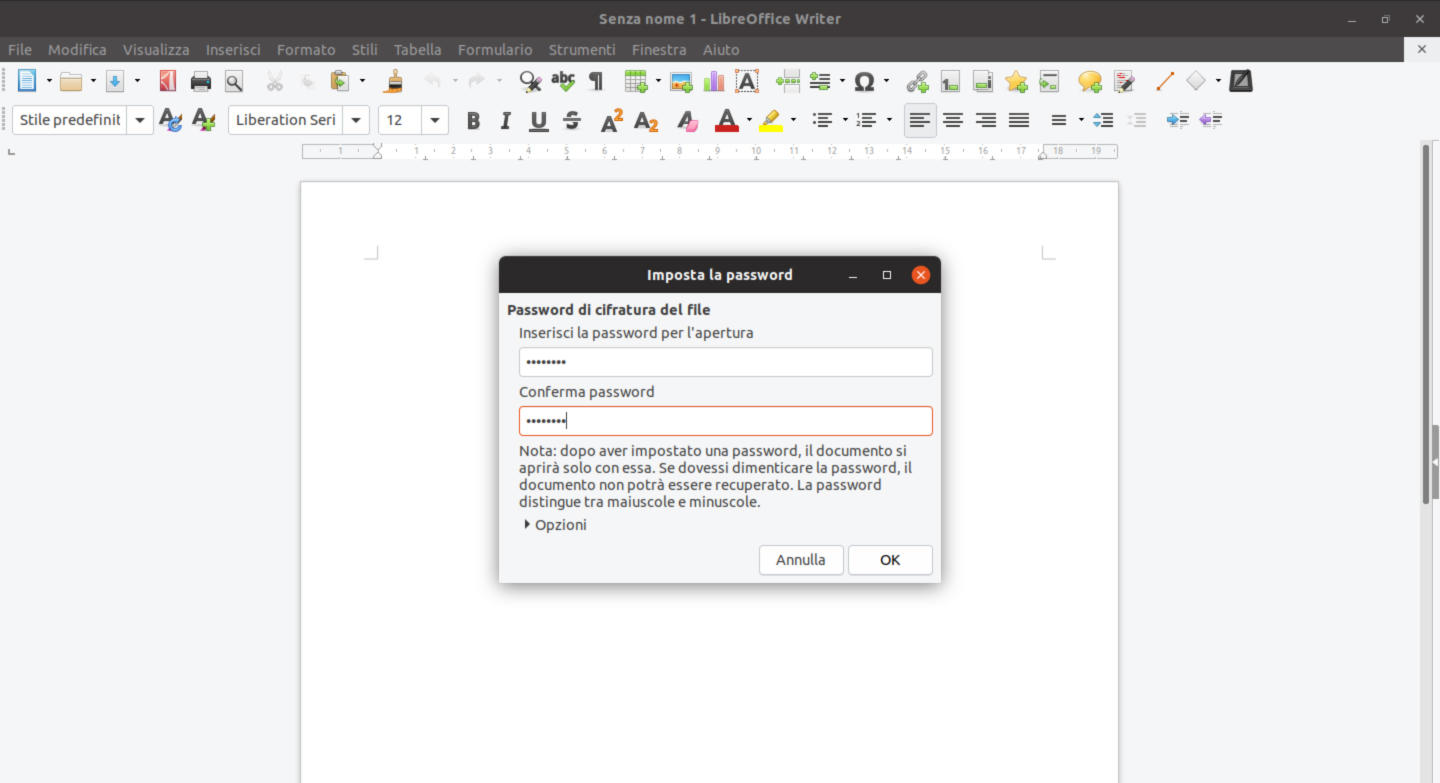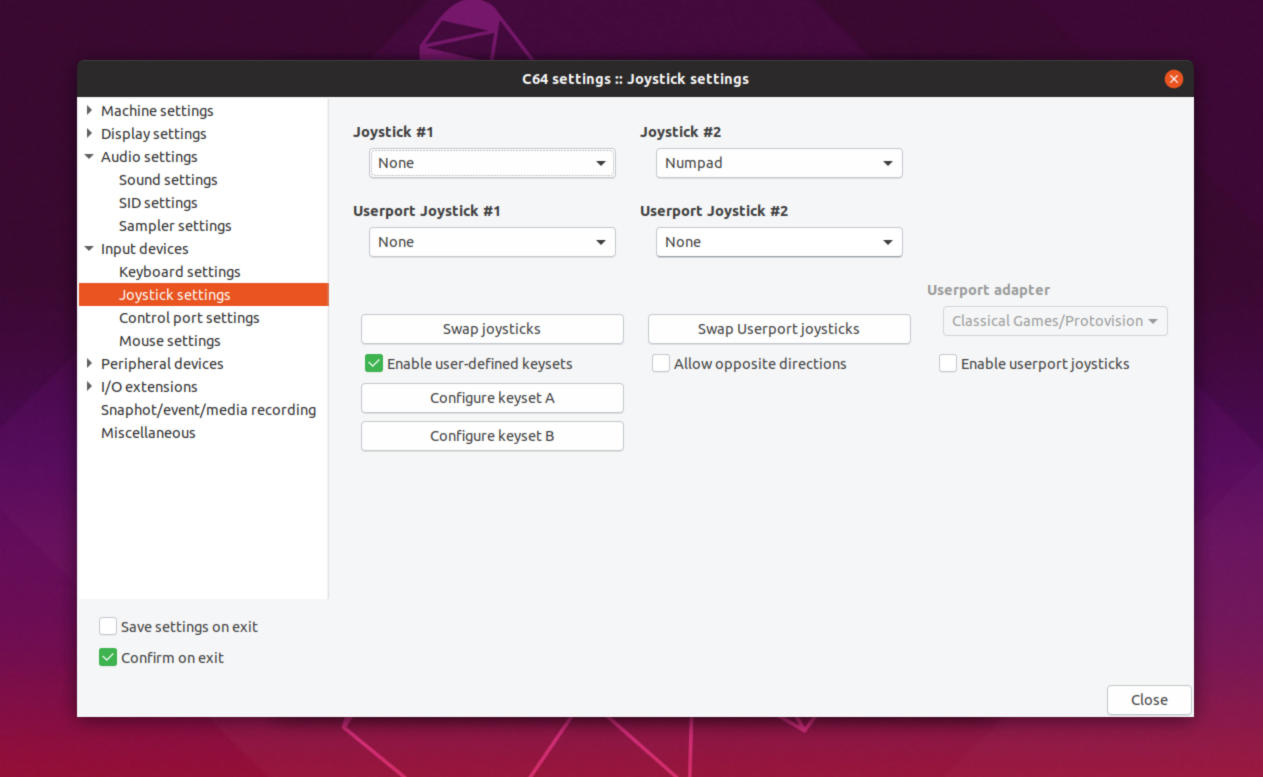Cinnamon si propone nel panorama Linux come un ambiente grafico alternativo ai più famosi e diffusi GNOME e KDE. Anche se gli sviluppatori sostengono che si tratta di un’interfaccia semplice, leggera e senza troppi effetti, potreste comunque incappare in alcuni rallentamenti. Per ovviare a questo problema, vi consigliamo di seguire le indicazioni che vi proponiamo in questo tutorial odierno, intitolato “Come velocizzare ambiente desktop Cinnamon“.
Aggiornate Cinnamon
È molto importante aggiornare il sistema operativo in quanto spesso vengono risolti dei bug. Questi aggiornamenti possono migliorare notevolmente la velocità dell’ambiente grafico. Prima di procedere con l’update, potete sincerarvi di questa cosa dando un’occhiata al changelog. Se è presente una voce riguardante dei miglioramenti apportati alle prestazioni, allora sicuramente la nuova versione di Cinnamon sarà più veloce.
Per effettuare l’aggiornamento, aprite il terminale e usate il comando update del gestore pacchetti. In alternativa, vi consigliamo di controllare la pagina wiki della distribuzione Linux in uso dove trovate tutte le informazioni per installare le ultime patch di sistema direttamente dal terminale.
Passate a Linux Mint
Come velocizzare l’ambiente desktop Cinnamon? Nel caso in cui l’attuale distro Linux presente sul computer non offrisse l’ultima versione di Cinnamon, dovrete prendere in considerazione l’installazione della versione più recente di Linux Mint. La release 19, ad esempio, porta con sé importanti miglioramenti alle prestazioni di questo ambiente desktop che sicuramente velocizzeranno l’intero sistema. Per maggiori informazioni sull’installazione di questa distro, vi consigliamo di dare un’occhiata al sito Web ufficiale.
Usate la modalità rendering software
Molti non lo sanno ma Cinnamon propone un’interessante funzionalità chiamata modalità di rendering del software. Si tratta di una versione alternativa del desktop che impiega meno risorse della scheda grafica, ovviamente una volta effettuato l’accesso. In parole povere, questa speciale mode attribuisce tutto il duro lavoro degli effetti grafici al software anziché sulla GPU. Dunque, se avete una scheda grafica non molto performante e state cercando di velocizzare Cinnamon, allora questa soluzione potrebbe fare al caso vostro.
Per poter abilitare la modalità rendering software, disconnettetevi dall’attuale sezione desktop e tornate alla schermata di login. Fatto ciò, cercate l’area dedicata alle sessioni e cliccateci su. Fatto ciò, selezionate Cinnamon (Software Rendering) per sceglierla. Nel passaggio successivo, cliccate sul vostro nome utente per accedere nuovamente. Una volta effettuato correttamente il login, l’ambiente grafico vi avviserà che si trova attualmente in modalità rendering software.
Disattivate gli effetti
Come anticipato ad inizio guida, Cinnamon non usa molti effetti grafici come KDE o GNOME ma comunque ce ne sono alcuni che potrebbero influire sulle prestazioni se non possedete un computer particolarmente performante.
Detto ciò, per poter disabilitare gli effetti grafici all’interno di Cinnamon, premete il tasto Win della tastiera, digitate Effetti nel campo di ricerca e cliccate sull’icona del software apposito. Attraverso la finestra che compare sullo schermo, troverete diverse impostazioni che possono essere disattivate tramite i vari interruttori. Compiuta correttamente questa procedura, le performance del PC Linux dovrebbero migliorare.
Non usate più i desklet e le estensioni
I desklet e le estensioni sono due caratteristiche che permettono agli utenti di personalizzare il proprio PC con ambiente desktop Cinnamon. Il problema è che queste funzionalità consumano parecchie risorse di sistema (soprattutto se esagerate). Detto ciò, è possibile velocizzare l’interfaccia grafica andando ad eliminarli.
Per rimuovere i desklet, cliccate con il tasto destro del mouse su un punto vuoto del desktop e scegliete Aggiungi desklet dal menu che compare. Fatto ciò, recatevi nella scheda Gestisci e cliccate sulla X in basso di ogni desklet che desiderate rimuovere da Cinnamon.
Per quanto riguarda le estensioni, premete il tasto Win della tastiera e digitate Estensioni del campo di ricerca. Fatto ciò, avviate l’app Estensioni e successivamente recatevi nella scheda Gestisci. Tramite la schermata proposta, cliccate sulla i presente in corrispondenza dell’estensione che desiderate rimuovere e pigiate sulla X per eliminarla.
Dubbi o problemi? Ti aiutiamo noi!
Se vuoi rimanere sempre aggiornato, iscriviti al nostro canale Telegram e seguici su Instagram. Se vuoi ricevere supporto per qualsiasi dubbio o problema, iscriviti alla nostra community Facebook.